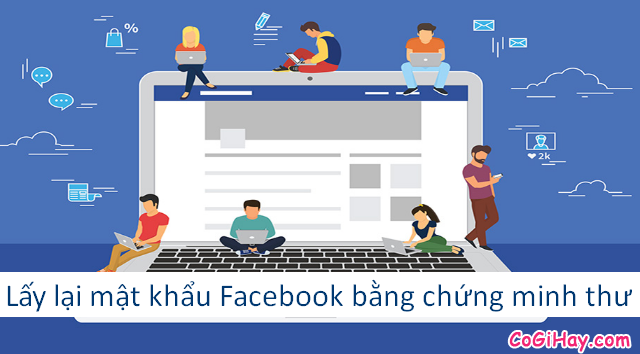Thay đổi giao diện Facebook là cách đơn giản để có những trải nghiệm mới khi sử dụng Facebook. Hiện nay theo xu hướng phẳng hóa trong thiết kế ứng dụng và các trang web thì hầu như đa số các website nổi tiếng như Twitter, Vine, Youtube, Instagram, tumple … đều đã được đổi mới giao diện. Tuy nhiên Facebook vẫn giữ nguyên giao diện từ xưa tới nay mà ít có những thay đổi đáng kể.
 Giao diện Facebook mới
Giao diện Facebook mới
Nếu bạn thấy nhàm chán với giao diện facebook hiện tại trên nền web thì đây là lúc cần thay đổi sang một giao diện Facebook mới với phong cách Flat Design (Thiết kế phẳng) để có những cảm xúc mới, những trải nghiệm mới hợp với xu hướng khi sử dụng mạng xã hội Facebook.
Các bước đổi giao diện Facebook sang giao diện phẳng Flat Design
Chú ý: Bộ giao diện này khá là đẹp do được chính tay nhà thiết kế Rof Tentik thiết kế và tạo ra ứng dụng để đổi giao diện Facebook. Tuy nhiên bài viết này chỉ áp dụng thay đổi giao diện Facebook cho các bạn sử dụng trình duyệt Chrome hoặc Cốc Cốc
Bài viết được viết bởi thành viên website CoGiHay.com
Giao diện Facebook mới Flat Design có gì đặc biệt?
– Khung bên phải của Facebook chuyên nghiệp hơn, dễ sử dụng hơn, facebook load nhanh hơn do đã được lược bỏ những thành phần không cần thiết.
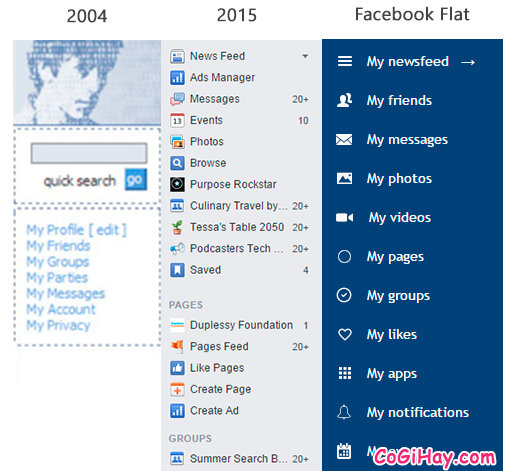
– Với việc cố định khung menu ở bên phải, thay đổi máu ắc hiện đại, thay đổi font chữ bạn sẽ có một giao diện Facebook tiện lợi, đẹp đẽ và hoàn toàn mới lạ như hình demo dưới đây:
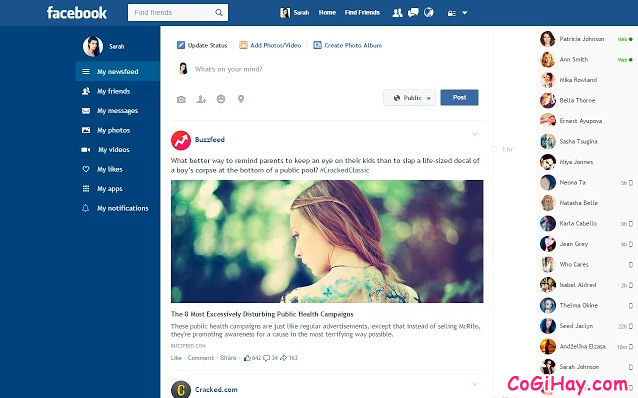 Giao diện News Feed mới của Facebook
Giao diện News Feed mới của Facebook
 Giao diện trang cá nhân facebook mới
Giao diện trang cá nhân facebook mới
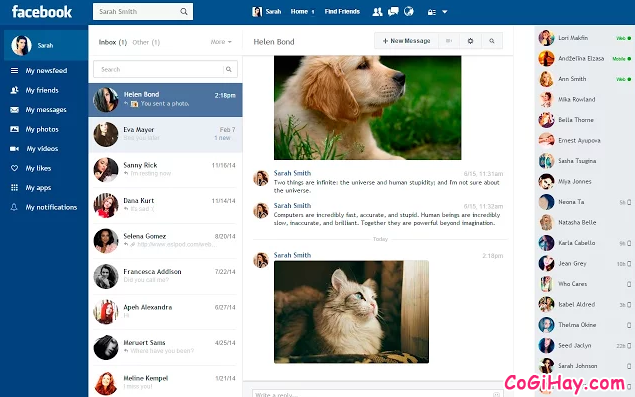 Giao diện hộp tin nhắn mới của Facebook
Giao diện hộp tin nhắn mới của Facebook
Cài đặt giao diện Facebook mới
Để đổi giao diện Facebook mới, bạn cần phải cài đặt một phần mở rộng cho Chrome, Cốc Cốc do Rof Tentik phát hành theo các bước sau:
+ Bước 1: Truy cập vào link dưới đây để cài giao diện Facebook mới
+ Bước 2: Nhấn vào nút “Thêm vào Chrome” để tiến hành cài giao diện Facebook mới
 Chọn “Thêm vào Chrome”
Chọn “Thêm vào Chrome”
– Lúc này một hộp thoại hiện ra bạn chọn “Add Extension” hoặc “Thêm” để tiếp tục:
 Xác nhận nút “Add extention”
Xác nhận nút “Add extention”
+ Bước 3: Hoàn tất đổi giao diện Facebook
– Khi ứng dụng cài đặt thành công bạn sẽ thấy thông báo như sau hiện ra:
 Cài thành công
Cài thành công
– Bây giờ hãy truy cập vào Facebook.com để kiểm tra giao diện mới:
+ Ngay khi vừa vào trang đăng nhập Facebook bạn sẽ thấy một nút công tắc nhỏ ở bên phải, nút này có chức năng bật tắt giao diện facebook mới
 Xanh là bật, đỏ là đang tắt
Xanh là bật, đỏ là đang tắt
News Feed khi tôi vừa đăng nhập vào sẽ như thế này, nhìn đẹp hơn là quảng cáo ấy:
 News Feed của Henry
News Feed của Henry
Trang cá nhân của tôi:
 Khá là ưng ý
Khá là ưng ý
Lưu ý để chuyển sang giao diện Facebook cũ hoặc mới chỉ cần nhấp vào nút màu kim ở trên cùng bên phải là được.
Cách gỡ bỏ giao diện Facebook mới, khôi phục giao diện Facebook cũ
– Nếu bạn muốn chuyển đổi sang giao diện cũ thì nhấp vào nút màu kim ở trên cùng bên phải trang facebook là được.
– Trong trường hợp muốn gỡ hẳn ra khỏi Chrome hoặc Cốc cốc bạn làm như sau:
+ Bạn vào phần quản lý các thành phần mở rộng của Chrome và Cốc Cốc bằng cách nhập vào thanh địa chỉ 1 trong 2 địa chỉ sau:
chrome://extensions/ -> với Chrome
coccoc://extensions/ -> với Cốc Cốc
+ Sau đó chỉ cần nhấn vào nút thùng rác cạnh ứng dụng “Facebook Flat là đã gỡ bỏ giao diện Facebook mới”

CoGiHay.com – Chúc bạn đổi giao diện Facebook thành công